O Unofficial WhatsApp for Desktop não serviu para você? Pois então veja como Usando WhatsApp no Ubuntu com Whatsie e resolva seu problema.
- Como instalar o mensageiro Jitsi no Linux
- Como instalar o mensageiro SimpleX Chat no Linux via Flatpak
- Como instalar o cliente IRC halloy no Linux via Snap
WhatsApp é um popular cliente de mensagens instantâneas proprietário para smartphones (com mais de um bilhão de usuários), que infelizmente não possui uma versão oficial para PC’s e muito menos para o Linux.
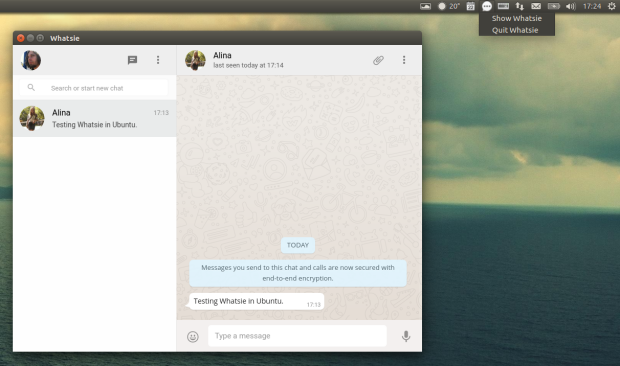
Felizmente, há um tempo atrás, a empresa por traz do aplicativo lançou o WhatsApp Web, um cliente web que pode ser usado através de um navegador web, sincronizando a conexão do dispositivo móvel.
Whatsie é um cliente de desktop simples para WhatsApp Web, disponível para Linux, Windows e Mac OS X. O programa usa o WhatsApp Web, e por conta disso, você precisa ter o WhatsApp Messenger instalado e configurado em seu dispositivo móvel.
Whatsie oferece notificações de desktop nativas, temas (além do tema padrão, a versão atual vem com 7 temas extras), corretor ortográfico e atalhos de teclado. Para completar, existem algumas características opcionais, tais como, uma opção para iniciar oculto a partir do login (Start Hidden on Statup)…
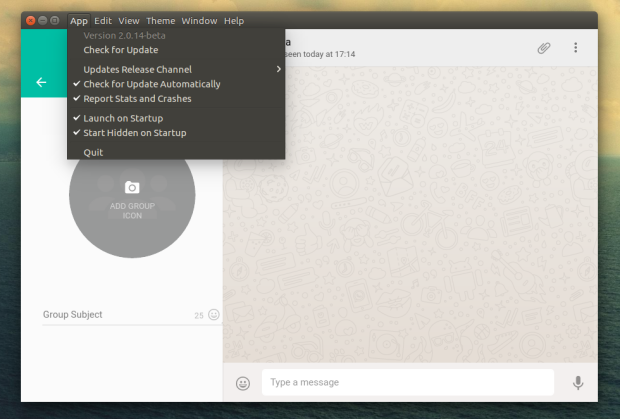
… e a capacidade de colocar o aplicativo na bandeja/AppIndicator ao clicar em fechar, ou até abrir links em seu navegador padrão.
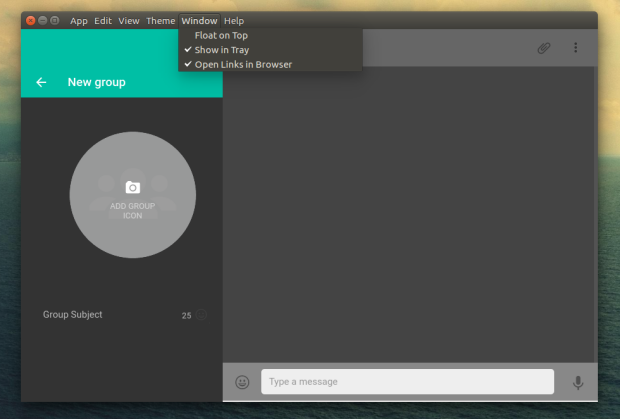
Além de ser capaz de colocar o aplicativo na bandeja, o ícone da bandeja/AppIndicator também é usado para notificar o usuário sobre mensagens não lidas.
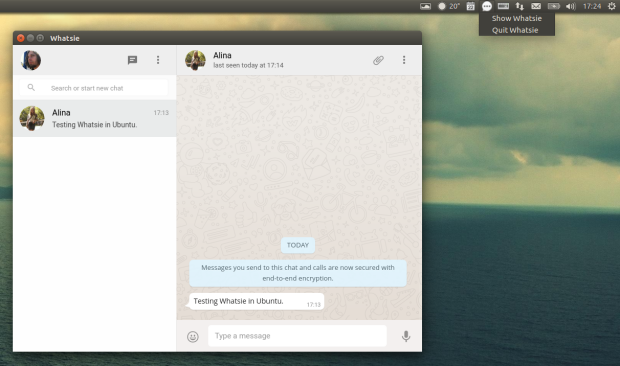
WhatsApp no Ubuntu com Whatsie
Se você quiser usar o WhatsApp no Ubuntu com Whatsie, experimente uma das opções de instalação abaixo.
Como instalar o Whatsie no Ubuntu, Debian e derivados manualmente
Para aqueles que não conseguiram instalar com o procedimento acima, não querem adicionar o repositório ou querem tentar instalar em outra distribuição baseada em Debian, você pode pegar o arquivo DEB do programa nesse link e instalar ele manualmente (clicando duas vezes nele).
Ou faça o seguinte:
Passo 1. Abra um terminal;
Passo 2. Confira se o seu sistema é de 32 bits ou 64 bits, para isso, use o seguinte comando no terminal:
uname -mPasso 3. Se seu sistema é de 32 bits, use o comando abaixo para baixar o programa. Se o link estiver desatualizado, acesse essa página, baixe a última versão e salve-o com o nome whatsie.deb:
wget https://github.com/gsantner/whatsie/releases/download/v2.1.0/whatsie-2.1.0-linux-i386.deb -O whatsie.debPasso 4. Se seu sistema é de 64 bits, use o comando abaixo para baixar o programa. Se o link estiver desatualizado, acesse essa página, baixe a última versão e salve-o com o nome whatsie.deb:
wget https://github.com/gsantner/whatsie/releases/download/v2.1.0/whatsie-2.1.0-linux-amd64.deb -O whatsie.debPasso 5. Agora instale o programa com o comando:
sudo dpkg -i whatsie.debPasso 6. Caso seja necessário, instale as dependências do programa com o comando:
sudo apt-get install -fComo instalar o Whatsie no Ubuntu, Debian e seus derivados
Para instalar o Whatsie no Ubuntu, Debian e seus derivados e ainda poder receber automaticamente as futuras atualizações dele, você deve fazer o seguinte:
Passo 1. Abra um terminal (no Unity use as teclas CTRL + ALT + T);
Passo 2. Baixe e instale a chave do repositório do programa, usando este comando;
sudo apt-key adv --keyserver pool.sks-keyservers.net --recv-keys 1537994DPasso 3. Adicione o repositório com o comando abaixo;
echo "deb http://dl.bintray.com/aluxian/deb stable main" | sudo tee /etc/apt/sources.list.d/whatsie.listPasso 4. Atualize o gerenciador de pacotes com o comando:
sudo apt-get updatePasso 5. Agora use o comando abaixo para instalar o programa;
sudo apt-get install whatsieComo instalar o Whatsie no Arch Linux
Em Arch Linux, instale Whatsie via AUR.
Ativando o WhatsApp no Ubutu com Whatsie
Para ativar o WhatsApp no Linux com Whatsie, faça o seguinte:
Passo 1. Inicie o programa, digitando programa no Dash (ou em um terminal, seguido da tecla TAB).
Passo 2. Abra o WhatsApp no seu aparelho smartphone e vá para a aba “Ajustes” e depois “WhatsApp Web”;
Passo 3. Escaneie o código QR no seu computador usando seu celular;
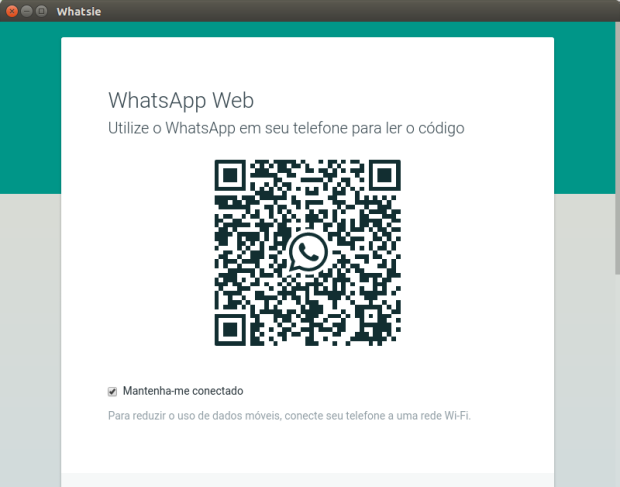
Desinstalando o Whatsie no Debian, Ubuntu e derivados
Para desinstalar o Whatsie no Debian, Ubuntu e derivados, faça o seguinte:
Passo 1. Abra um terminal;
Passo 2. Desinstale o programa, usando os comandos abaixo;
sudo apt-get remove whatsie --auto-removeO que está sendo falado no blog nos últimos dias
No Post found.